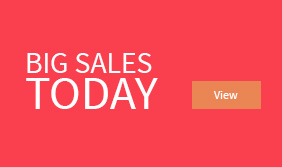Merepresentasikan data ke dalam bentuk chart terkadang hanya bisa dilakukan oleh beberapa orang saja. Tidak hanya masalah ketidaktahuan, masalah kesulitan dalam mempelajarinya pun juga menjadi alasan lain. Namun, mungkin kesulitan itu akan sedikit terkurangi dengan aplikasi Microsoft Office yang dikembangkan oleh Microsoft. Alasanya tentu dengan kemudahan tata letak Anda bisa merepresentasikan data secara akurat dan professional. Pada tulisan kali ini, Penulis mencoba berbagi cara menggunakan Microsoft Excel sebagai media penyampaian data milik Anda. Untuk melakukan tutorial ini Anda harus memiliki beberapa program maupun add-ins yang dibutuhkan:
- Microsoft Excel yang sudah terinstall, Anda bisa menggunakan 2010 atau 2013. Penulis kali ini menggunakan Microsoft Office versi 2013.
- Add-ins pada Microsoft Excel yang tidak di sertakan dan Anda harus mendownloadnya terlebih dahulu. Antara lain :
- Power Query, digunakan untuk mengambil data. Anda dapat melakukan download untuk Microsoft Office di website Microsoft, file tersebut dapat Anda gunakan baik untuk Office 2013 ataupun 2010. Instalasi dapat Anda lakukan dengan melakukan klik 2 kali pada file hasil download tersebut, selanjutnya tinggal mengikuti tahap demi tahap dalam aplikasi tersebut. Setelah terinstall Anda harus melakukan restart Microsoft Excel milik Anda.
- Power Pivot, digunakan untuk melakukan modelling pada data milik Anda. Ketika Anda melakukan instalasi Power Query, sebenarnya Power Pivot telah include di dalamnya. Namun, Anda harus melakukan sedikit konfigurasi untuk membuatnya bisa digunakan pada Microsoft Excel. Untuk mengaktifkannya, buka options. Anda bisa mengaksesnya lewat menu File –Options, lalu pilih menu add-ins.
 Beberapa add-ins yang terinstall dalam Microsoft Excel akan ditampilkan di menu ini, akses menu “Manage” pilih COM Add-ins. Anda tinggal melkakukan centang pada Microsoft Power Map, dan tab baru akan muncul ketika Anda melakukan restart Microsoft Excel.
Beberapa add-ins yang terinstall dalam Microsoft Excel akan ditampilkan di menu ini, akses menu “Manage” pilih COM Add-ins. Anda tinggal melkakukan centang pada Microsoft Power Map, dan tab baru akan muncul ketika Anda melakukan restart Microsoft Excel. - Power View dan Power Map, digunakan untuk menampilkan hasil data Anda dalam bentuk grafik sekaligus persebarannya. Seperti halnya Power query, Anda harus melakukan instalasi Add-ins pada Microsoft Excel milik Anda. Anda bisa download add ins tersebut pada website Microsoft. Tahap demi tahap akan dengan mudah Anda ikut ketika proses instalasi Add-ins tersebut. Ketika sudah terinstall, pada tab Insert Anda akan mendapati menu baru yaitu Power View dan Power Map.
Ketika seluruh Add ins kebutuhan telah diinstall, maka selanjutnya adalah melakukan pengumpulan data untuk ditampilkan pada power View. Misalkan saja Penulis ingin membandingkan data penjualan smartphone di ASEAN dengan jumlah banyak nya populasi pada negara tersebut.
Anda bisa mengawalinya dengan mengumpulkan data dan mengubah formatnya menjadi tabel. Caranya lakukan seleksi pada data Anda, lalu klik “Format As table“. Anda bisa memilih warna sesuai keinginan Anda pada bagian ini. Akan muncul peringatan ketika aksi tersebut telah Anda jalankan, hal ini berhubungan dengan table tersebut apakah Anda ingin memiliki header pada tabelnya atau tidak.

Sedangkan untuk memperoleh data populasi dari penduduk dunia, Penulis menggunakan Add-ins Power Query. Pilih menu “Online Search“, ketikan population country. Keyword tersebut digunakan karena kita membutuhkan data penduduk dunia yang akan dikomparasikan dengan data penjualan smartphone di asia yang sebelumnya telah Penulis miliki. Beberapa list akan ditampilkan, Anda bisa melihatnya dengan memindahkan kursor ke bagian list tersebut tanpa melakukan klik(mouse hover). Ketika Anda telah menemukan data yang cocok Anda bisa melakukan klik ataupun melakukan proses editing terlebih dahulu. Misalkan saja disini penulis hanya membutuhkan data hanya populasi dan nama negara, maka penulis melakukan prosesediting. Seperti halnya ketika melakukan pengubahan pada Microsoft Excel, Anda hanya harus melakukan seleksi kolom dan menghapusnya jika Anda tidak membutuhkan.
Ketika Anda telah menemukan data yang cocok Anda bisa melakukan klik ataupun melakukan proses editing terlebih dahulu. Misalkan saja disini penulis hanya membutuhkan data hanya populasi dan nama negara, maka penulis melakukan prosesediting. Seperti halnya ketika melakukan pengubahan pada Microsoft Excel, Anda hanya harus melakukan seleksi kolom dan menghapusnya jika Anda tidak membutuhkan. Setelah selesai, jangan lupa untuk mengubah tipe data dari suatu variabel pada tabel yang Anda miliki. Tidak semua angka dianggap sebagai tipe data integer ketika data pertama kali di download. Jika Anda membutuhkan Angka, Anda bisa mengubahnya ke dalam bentuk decimal number. Berikut penjelasan singkat dari tipe data pada Power Query
Setelah selesai, jangan lupa untuk mengubah tipe data dari suatu variabel pada tabel yang Anda miliki. Tidak semua angka dianggap sebagai tipe data integer ketika data pertama kali di download. Jika Anda membutuhkan Angka, Anda bisa mengubahnya ke dalam bentuk decimal number. Berikut penjelasan singkat dari tipe data pada Power Query
 Ketika Anda telah menemukan data yang cocok Anda bisa melakukan klik ataupun melakukan proses editing terlebih dahulu. Misalkan saja disini penulis hanya membutuhkan data hanya populasi dan nama negara, maka penulis melakukan prosesediting. Seperti halnya ketika melakukan pengubahan pada Microsoft Excel, Anda hanya harus melakukan seleksi kolom dan menghapusnya jika Anda tidak membutuhkan.
Ketika Anda telah menemukan data yang cocok Anda bisa melakukan klik ataupun melakukan proses editing terlebih dahulu. Misalkan saja disini penulis hanya membutuhkan data hanya populasi dan nama negara, maka penulis melakukan prosesediting. Seperti halnya ketika melakukan pengubahan pada Microsoft Excel, Anda hanya harus melakukan seleksi kolom dan menghapusnya jika Anda tidak membutuhkan. Setelah selesai, jangan lupa untuk mengubah tipe data dari suatu variabel pada tabel yang Anda miliki. Tidak semua angka dianggap sebagai tipe data integer ketika data pertama kali di download. Jika Anda membutuhkan Angka, Anda bisa mengubahnya ke dalam bentuk decimal number. Berikut penjelasan singkat dari tipe data pada Power Query
Setelah selesai, jangan lupa untuk mengubah tipe data dari suatu variabel pada tabel yang Anda miliki. Tidak semua angka dianggap sebagai tipe data integer ketika data pertama kali di download. Jika Anda membutuhkan Angka, Anda bisa mengubahnya ke dalam bentuk decimal number. Berikut penjelasan singkat dari tipe data pada Power Query
- Text : Data dalam kolom tersebut dianggap sebagai kata, sehingga Anda tidak bisa melakukan operasi matematika
- Decimal Number, Whole Number : Data dalam kolom tersebut dianggap sebagai Angka.
- Logical : Data dalam kolom tersebut dianggap sebagai nilai benar dan salah
- Date, Date/Time, Date/Time/Timezone : Data dalam kolom tersebut dianggap berformat tanggal dengan penulisan berbeda.
- Time, Duration : Data dalam kolom tersebut dianggap sebagai waktu.
- Binary : Data dalam kolom tersebut dihitung sebagai operasi biner, sehingga jika Anda melakukan operasi matematika maka hasilnya berupa biner
Ketika telah dirasa cukup melakukan editing, pilih “Close & Load“. Data tersebut akan menjadi sheet baru pada Microsoft Excel milik Anda. Sebagai tambahan Anda pun dapat melakukan import dokumen tanpa harus terkoneksi dengan internet, yaitu dengan menggunakan fitur yang tersedia pada power query.
Selanjutnya adalah dengan menggunakan PowerPivot untuk melakukan permodelan. Buka kembali dokumen Anda sebelumnya, pada tutorial kali ini Penulis memberi nama sheet1, pilih menu “POWERPIVOT” – “Add to Data Model“. Lakukan hal tersebut juga pada data dari power query pada sheet ke 2. Maka Anda akan mendapatkan window power pivot menampilkan data dari kedua sheet milik Anda.

Ketika telah selesai, lakukan penggabungan data. Untuk memudahkan penggabungan kedua sheet tersebut pilih menu “Diagram View“. lalu tarik garis dari tabel utama ke tabel bantuan. Dalam hal ini, Table2 merupakan tabel utama dan Countriess___listmerupakan tabel bantuan. Anda akan mendapati tampilan seperti pada gambar ketika telah selesai. Perlu Anda tahu, penampilan data dasarkan pada kolom yang direferensikan. Sehingga antara data pada tabel utama dan bersesuaian. Jika tidak, maka Anda tidak akan melihat data tersebut tampil pada proses pivot.
Langkah selanjutnya adalah menggabungkan tabel tersebut. Anda bisa mengakses menu “PivotTable“. Pop up baru untuk pembuatan sheet baru ketika langkah ini dijalankan. Penulis lebih menganjurkan untuk menggunakan sheet baru sebagai tempat untuk melakukan penyimpanan data hasil. Hal ini dikarenakan penggunaan sheet baru akan lebih mudah untuk dikenali dari pada Anda harus mengingat lokasi kolom pada Excel.

Ketika ada pada sheet pivot table, Anda hanya tinggal melakukan centang ataupundrag and drop dari list ke bagian bawah. Seperti bisa Anda lihat pada gambar.

Pada gambar tersebut penulis tidak melakukan centang pada negara, karena akan mengulang data yang sebelumnya telah ada yaitu negara. Langkah filtering dilakukan untuk melakukan penghematan tampilan dari data yang dibutuhkan. Misalkan saja disini penulis hanya menginginkan tampilan untuk negara ASEAN saja maka penulis melakukan filtering pada kolom Android. Untuk melakukan filtering Anda dapat melakukannya dengan cara melakukann klik pada header kolom paling awal dari sheet milik Anda.

Terdapat 2 parameter yang harus Anda inputkan secara manual ketika melakukan filtering. Pertama pada kolom untuk parameter dan operator filteringnya. Misalkan saja “Equals”, “Greater than” dan lainnya. Penulis kali ini menggunakan “is greater than”, untuk menghilangkan negara yang belum terdata. Sehingga hasil lebih spesifik akan didapatkan


Power View menjadi Add-ins yang digunakan berikutnya, pilih menu Insert – Power View. Ketika pertama kali menggunakan Power View Anda membutuhkan instalasi Microsoft Silverlight. Jika Anda tidak tahu tempat melakukan downloadnya, secara otomatis link download akan ditampilkan pada excel. Seperti halnya pada Pivot, pada bagian ini Anda hanya akan melakukan centang untuk melakukan generate chart. Tersedia beberapa model chart bisa Anda gunakan,baik berbentuk bar, pie dan lainnya.

Kalaupun Anda membutuhkan gunakan pula Power Map untuk menampilkan grafik sesuai dengan negara. Seperti halnya ketika menggunakan Power view, Pilih menuInsert – Map. Untuk mengawali Anda diharuskan untuk terhubung pada Internet untuk melakukan download preview Maps. Selebihnya Anda tinggal melakukan centang maka hasilnya pun akan ditampakkan.

Menurut Penulis, Microsoft Office kini makin powerfull dengan tersedianya beberapa Add-ins yang memudahkan user dalam melakukan segala aktifitas. Misalkan saja pada tutorial ini, dimana hal ini sebenarnya merupakan bagian kecil dari fitur pada bagian Microsoft Office. Beberapa lainnya mungkin akan Anda temukan pada tulisan selanjutnya, selamat mencoba!
sumber : bisakomputer.com/